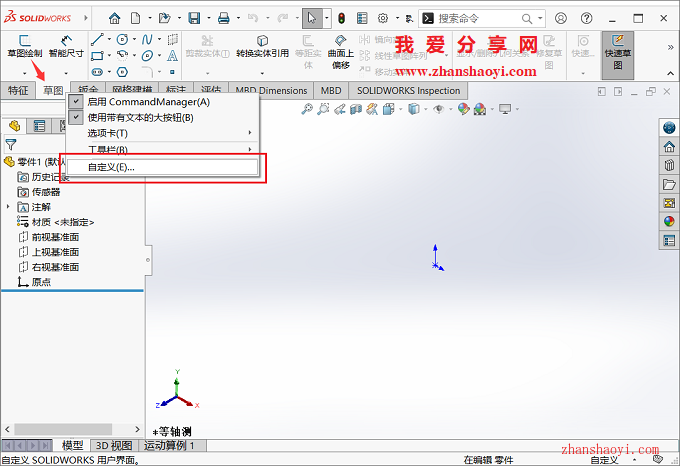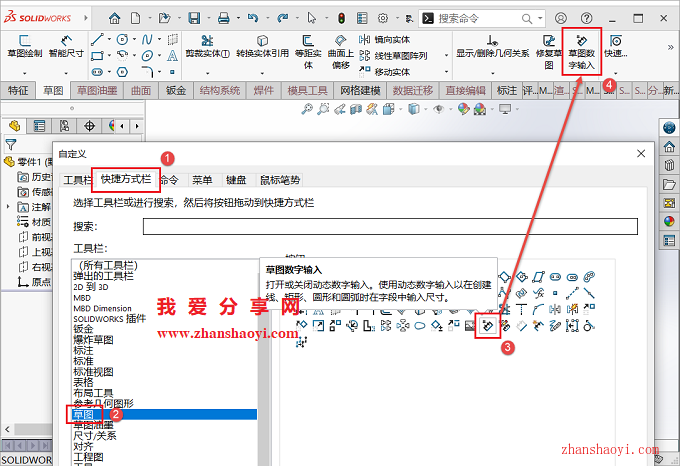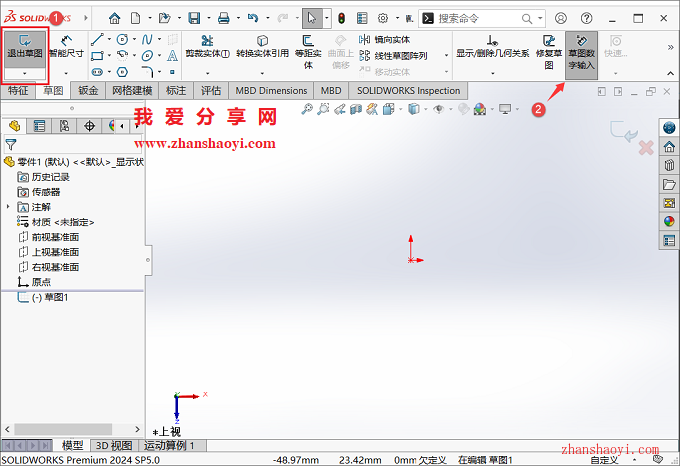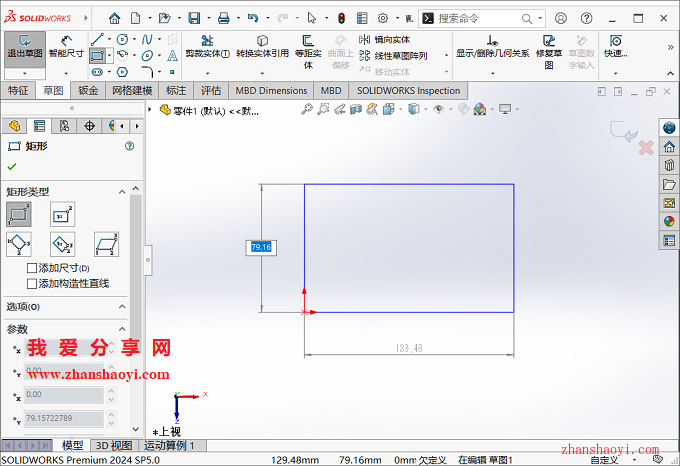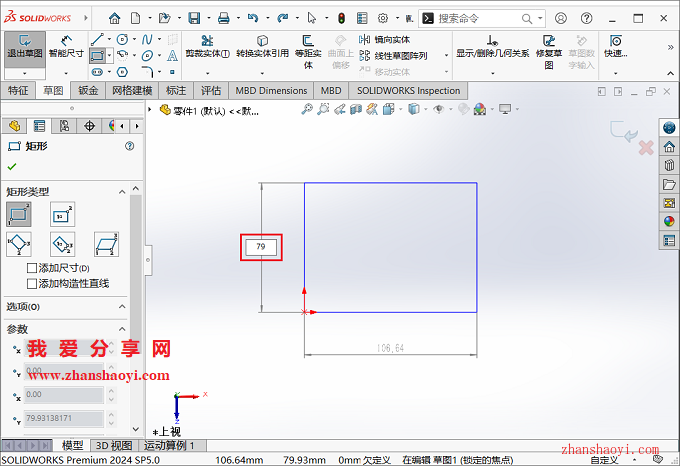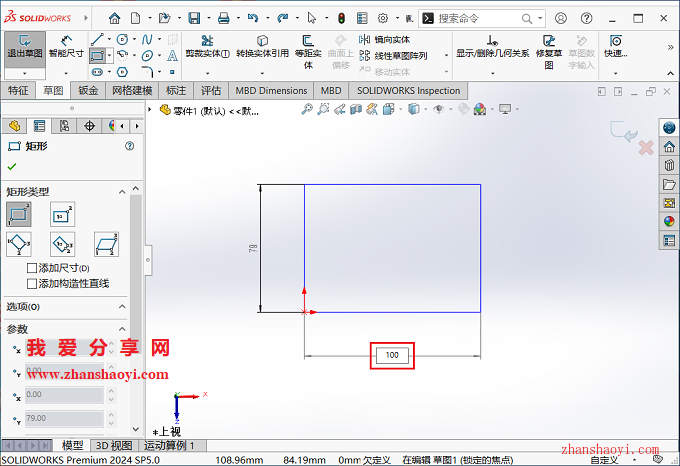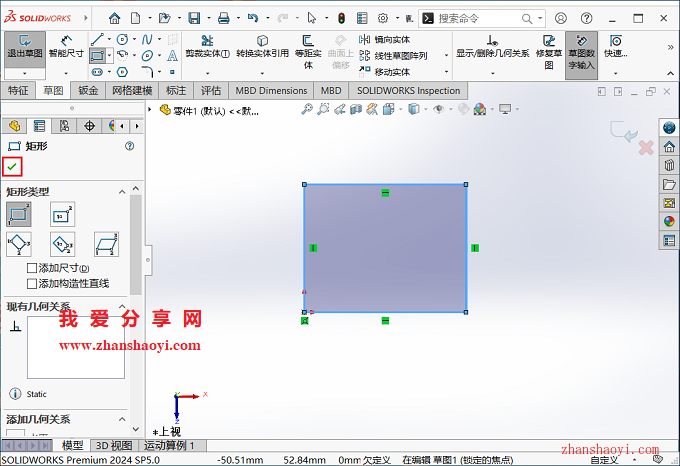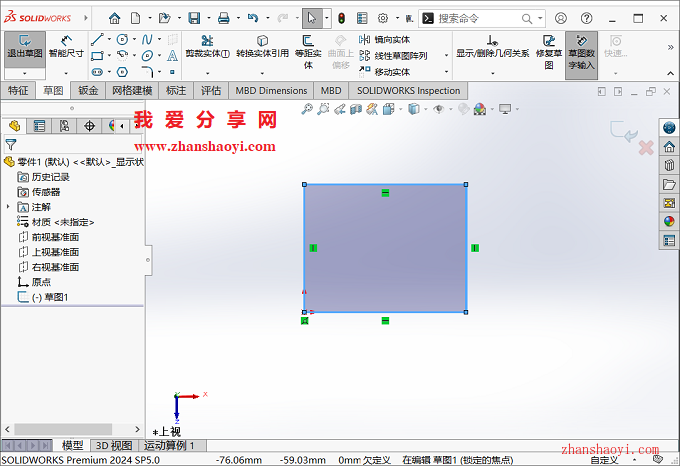最近有新手小伙伴提问: AutoCAD用惯了,再在SolidWorks中画草图,默认是没有可输入尺寸值的选项,需在后续用智能尺寸工具修改值,虽然也会用,但画得那叫一个慢,效率低,那么SolidWorks画草图时如何实现像CAD中那样直接输入尺寸?其实,SolidWorks是有这功能的,只是默认安装时,该功能没有被开启;
操作步骤:
1、先打开SolidWorks 2024软件,新建一个零件,然后在上方工具栏中的【草图】选项卡上鼠标右击选择【自定义】;
2、弹出如下自定义对话框,先点击上方【快捷方式栏】选项卡,找到左侧列表中【草图】选项,再在右侧找到【草图数字输入】按钮,鼠标左键按住不松拖至草图工具栏上,以便后续直接调用;
3、新建一个新的草图,再用鼠标左键点击【草图数字输入】图标,呈现深灰色表示已开启该功能;
4、我们在窗口中画个矩形,鼠标点击任一点然后拖拽,这时图形上会出现尺寸输入框,这里我们直接输入宽度尺寸:79,然后按Enter键继续;
5、再输入长度尺寸:100,然后按Enter键;
6、这样就可以画出一个79×100的矩形草图,然后点击左侧栏中【✓】按钮;
7、完成矩形草图绘制如下,这样再也不用SW中画草图慢而烦恼了,掌握这个技巧真的能事半功倍,希望本文分享的内容对你有所帮助~~

软件智库
微信扫一扫加关注,我爱分享网官方微信公众号,专注分享软件安装和视频教程,让你一号在手,软件无忧!